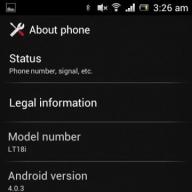Hola.
Probablemente, no hay un solo usuario de computadora que no encuentre errores al instalar y eliminar programas. Además, estos procedimientos deben realizarse con bastante frecuencia.
En este artículo relativamente corto, me gustaría detenerme en las razones más comunes por las que es imposible instalar un programa en Windows, así como dar una solución a cada problema.
1. Programa "roto" ("instalador")
¡No miento si digo que esta es la razón más común! Roto: esto significa que el instalador del programa se dañó, por ejemplo, durante una infección de virus (o durante el tratamiento con un antivirus; a menudo, los antivirus desinfectan un archivo, lo "inutilizan" (lo hacen no ejecutable)).
Además, en nuestro tiempo, los programas se pueden descargar de cientos de recursos en la red y debo señalar que no todos los programas son de alta calidad. Es posible que solo tenga un instalador defectuoso; en este caso, recomiendo descargar el programa desde el sitio web oficial y reiniciar la instalación.
2. Incompatibilidad del programa con el sistema operativo Windows
Un motivo muy común de la imposibilidad de instalar el programa, dado que la mayoría de los usuarios ni siquiera saben qué sistema operativo Windows tienen instalado (estamos hablando no solo de la versión de Windows: XP, 7, 8, 10, sino también de 32 o 64 bits).
El punto es que la mayoría de los programas para sistemas de 32 bits funcionarán en sistemas de 64 bits (¡pero no al revés!). Es importante tener en cuenta que la categoría de programas como antivirus, emuladores de disco y similares: ¡no vale la pena instalarlo en el sistema operativo de una profundidad de bits diferente!
3. NET Framework
También un problema muy común es un problema con el paquete NET Framework. Es una plataforma de software para la compatibilidad de varias aplicaciones escritas en diferentes lenguajes de programación.
Hay varias versiones diferentes de esta plataforma. Por cierto, por ejemplo, NET Framework versión 3.5.1 está instalada de forma predeterminada en Windows 7.
¡Importante! Cada programa necesita su propia versión de NET Framework (y no siempre la más nueva). A veces, los programas requieren una versión específica del paquete, y si no la tienes (pero solo más nueva), el programa dará un error ...
¿Cómo puedo averiguar mi versión de Net Framework?
En Windows 7/8 es bastante fácil hacer esto: para ello, debe ir al panel de control en: Panel de control \\ Programas \\ Programas y características.
Microsoft NET Framework 3.5.1 en Windows 7.
4. Microsoft Visual C ++
Un paquete muy común que se usa para escribir muchas aplicaciones y juegos. Por cierto, la mayoría de los errores del tipo "Microsoft Visual C ++ Runtime Error ..." están asociados con los juegos.
Hay muchas razones para este tipo de errores, por lo que si ve un error similar, le recomiendo que se familiarice con:
5. DirectX
Este paquete lo utilizan principalmente los juegos. Además, los juegos suelen estar "afinados" para una versión específica de DirectX y para ejecutarlo necesitas esta versión en particular. Muy a menudo, la versión de DirectX requerida se incluye con los juegos en los discos.
Para averiguar la versión de DirectX instalada en Windows, abra el menú "Inicio" y en la línea "Ejecutar" ingrese el comando "DXDIAG" (luego presione Enter).

Ejecutando DXDIAG en Windows 7.
6. Lugar de instalación ...
Algunos desarrolladores de software creen que su software solo se puede instalar en la unidad "C:". Naturalmente, si el desarrollador no lo previó, luego de la instalación en otro disco (por ejemplo, en "D:" ¡el programa se niega a funcionar!).
Primero, desinstale completamente el programa y luego intente instalarlo por defecto;
No coloque caracteres rusos en la ruta de instalación (a menudo causan errores).
C: \\ Archivos de programa (x86) \\ - correcto
C: \\ Programas \\ - incorrecto
7. Falta de bibliotecas DLL
Existen tales archivos de sistema con la extensión DLL. Se trata de bibliotecas dinámicas que contienen las funciones necesarias para ejecutar programas. A veces sucede que la biblioteca de vínculos dinámicos requerida no está en Windows (por ejemplo, esto puede suceder al instalar varios "ensamblados" de Windows).
La solución más sencilla es ver qué archivo falta y luego descargarlo de Internet.

Falta binkw32.dll
8. Período de prueba (¿terminó?)
Muchos programas le permiten usarlos de forma gratuita solo durante un cierto período de tiempo (este período generalmente se llama período de prueba, para que el usuario pueda estar convencido de la necesidad de este programa antes de pagarlo. Además, algunos de los programas son bastante caros).
Los usuarios a menudo usan el programa con un período de prueba, luego lo desinstalan y luego quieren instalarlo nuevamente ... En este caso, habrá un error o, más probablemente, aparecerá una ventana pidiendo a los desarrolladores que compren este programa.
Soluciones:
Reinstale Windows y reinstale el programa (normalmente esto ayuda a restablecer el período de prueba, pero el método es extremadamente inconveniente);
Utilice un análogo gratuito;
Compra el programa ...
9. Virus y antivirus
No es frecuente, pero sucede que el antivirus interfiere con la instalación, lo que bloquea el archivo de instalación "sospechoso" (por cierto, casi todos los antivirus consideran que los archivos de instalación son sospechosos y siempre recomiendan descargar dichos archivos sólo desde sitios oficiales).
Soluciones:
Si está seguro de la calidad del programa, desactive el antivirus e intente instalar el programa nuevamente;
Es posible que el instalador del programa haya sido dañado por un virus: entonces necesita descargarlo;
10. Conductores
El mejor software para actualizar controladores para Windows 7/8.
11. Si todo lo demás falla ...
También sucede que no existen razones visibles y obvias por las que sea imposible instalar un programa en Windows. En una computadora, el programa funciona, en otra con exactamente el mismo sistema operativo y hardware, no. ¿Qué hacer? En este caso, a menudo es más fácil no buscar un error, sino simplemente intentar restaurar Windows o simplemente reinstalarlo (aunque yo mismo no soy partidario de una solución de este tipo, a veces el tiempo ahorrado es más caro).
Eso es todo por hoy, ¡todo Windows funciona con éxito!
En este artículo, le contaré las diez razones más comunes por las que los programas no están instalados. Aprenderá sobre los síntomas de una causa en particular y podrá diagnosticarla y eliminarla usted mismo.
Entonces, vamos: docenas de razones por las que los programas no están instalados en Windows.
La razón más común por la que los programas no se instalan es la falta de la versión requerida de la biblioteca del sistema NET Framework. Esta biblioteca contiene los recursos necesarios para el funcionamiento normal de este o aquel programa. Por lo tanto, si no está allí, el programa no se podrá instalar.
Se recomienda que instale en su computadora todas las versiones de NET Framework, desde la 2.0 hasta la más antigua que admita Windows. Esto asegurará el funcionamiento normal de todos los programas compatibles con su sistema operativo.
Para saber qué versión de NET Framework está instalada en su computadora, haga clic en el botón "Inicio", seleccione "Panel de control", luego abra la sección "Programas" y luego - "Programas y características" (ejemplo para Windows 7).
Puede descargar las versiones que le faltan en el sitio web de Microsoft.
Como regla general, si los programas no se instalan debido a la falta del NET Framework requerido, aparece un mensaje que indica la versión que se debe descargar.
Falta la versión requerida de Visual C ++ y Direct X
La siguiente razón común por la que los programas no se instalan es la falta de componentes de Visual C ++ y Direct X. Se requiere Visual C ++ para los programas escritos en el popular lenguaje C ++ y Direct X se requiere para la mayoría de los juegos. Al igual que con NET Framework, existen diferentes versiones de estos componentes.
Puede encontrar la versión de Visual C ++ de la misma manera que para NET Framework, en la sección "Programas y características".
Y para averiguar la versión de Direct X, haga clic en "Inicio" y abra "Ejecutar" (o ctrl + R). Tome nota del comando dxdiag y haga clic en Aceptar.
Como regla general, si el programa no se instala debido a la ausencia de estos componentes o su versión correcta, aparece el mensaje correspondiente. Se pueden descargar las versiones necesarias de Visual C ++ y Direct X.
Bitness de Windows incorrecto
Windows puede ser de 32 y 64 bits. En los sistemas operativos de 64 bits, se pueden instalar programas de 32 y 64 bits. Y en sistemas de 32 bits, solo funcionará un programa de 32 bits. Por lo tanto, no podrá instalar un programa de 64 bits en él.
Para determinar el valor de bits del sistema, haga clic con el botón derecho en "Equipo" y seleccione "Propiedades".
La profundidad de bits del programa se puede encontrar en su descripción. Si no encaja, aparecerá el error correspondiente durante el proceso de instalación.
Archivo de instalación dañado
Si durante la instalación del programa aparece un error que indica que el archivo de instalación está dañado, entonces debería obtener este archivo nuevamente. Esto puede suceder debido al hecho de que el archivo del programa no se descargó por completo o se publicó en el sitio ya dañado. Para resolver el problema, debe intentar descargar el archivo de instalación del programa desde otra ubicación.
Falta de DLL requerida
Una rara razón por la que los programas no están instalados es la ausencia de algunas bibliotecas en el sistema, que deberían haber estado en él de forma predeterminada. Esto sucede si se utiliza una compilación no oficial de Windows o si estas bibliotecas se eliminaron intencionalmente.
El problema se manifiesta en un mensaje que insulta a algún archivo DLL.
Para resolverlo, debe descargar el archivo DLL requerido y colocarlo en el directorio requerido (en system32 o SysWOW64). Puede descargar las bibliotecas.
Después de eso, debe registrar la biblioteca. Para hacer esto, presione "Inicio" y seleccione "Ejecutar" (o las teclas ctrl + R). Luego escriba cmd y haga clic en "Aceptar". En la línea de comandos, las bibliotecas se registran con el comando regsvr32 file.dll, donde file.dll es el nombre del archivo de la biblioteca.
Curvas de montaje del programa
Una razón frecuente por la que los programas no se instalan son las manos torcidas de los piratas, que los piratean y te los dan para uso gratuito, o de alguna manera los modifican, es decir, hacen su propio ensamblaje (reempaquetado). Para evitar esto, consulte los comentarios de quienes ya han probado lo que está instalando.
Es difícil decir qué errores pueden producirse al instalar dichos programas. Cualquier cosa puede ser.
Sin derechos de administrador
Si trabaja en una oficina, es posible que se enfrente al hecho de que su usuario no tiene derechos de administrador. El administrador del sistema puede evitar intencionalmente la instalación de programas. Para resolver esto, comuníquese con él para obtener ayuda.
Esto puede suceder no solo en la oficina, sino también en casa si el usuario de su PC no tiene derechos de administrador.
Bloqueo por programas de seguridad
Todas las computadoras tienen antivirus y algunos software pueden ser bloqueados por ellos. Esta también es una razón común por la que los programas no se instalan. La solución es simple: desactive su antivirus u otro software de seguridad e instale el programa. Si es necesario, agregue este software a la lista de confianza en el programa antivirus o de seguridad.
Ten cuidado. Si no está seguro de la fiabilidad de la fuente del programa, es mejor no instalarlo si el antivirus está maldiciendo.
Conflictos con versiones antiguas de programas que no se eliminaron por completo
Si actualiza la versión del programa y primero desinstala la versión anterior y luego intenta instalar la nueva, puede ocurrir un conflicto si los componentes de la versión anterior no se eliminaron por completo. Este suele ser el caso cuando se utiliza el desinstalador estándar de Windows.
Para solucionar este problema, debe desinstalar manualmente todos los componentes de la versión anterior. También puede utilizar programas de limpieza como CCLeaner.
Envíe un presupuesto
Calificación promedio / 5. Número de calificaciones:
Aún no hay calificaciones. Sea el primero en calificar.
Código de error 20 indica que está experimentando un problema general de falla de red: la conexión TCP subyacente se cerró a la fuerza por una variedad de razones. El error con el código 20 puede deberse a muchas situaciones, pero en su mayoría se trata de problemas de compatibilidad entre la aplicación instalada y el software del sistema, por lo que la conexión se ve obligada a romperse. Exteriormente, todo esto parece un problema de capa de red, por ejemplo, interrupción de la conexión a Internet, falta de comunicación con un servidor proxy, etc.
Método 1: restablecer la configuración de Google Play Store
Restablecer la configuración del servicio a menudo ayuda a resolver el problema con varios errores. Se hace de la siguiente manera:
Método 2: desinstalar las actualizaciones de Google Play
Todo se hace de la misma forma que en el método 2 descrito anteriormente, con la única diferencia de que en lugar de "Borrar caché" se selecciona el botón "Eliminar actualizaciones". La aplicación volverá a su versión original, donde funcionó bien antes de instalar las actualizaciones. Si el problema está, efectivamente, en la nueva versión del software, o el dispositivo Android, debido a imperfecciones técnicas, no “extrae” estas actualizaciones, entonces el servicio funcionará en el modo habitual para el usuario. No hay novedades, pero está bien.
Método 3: editar el archivo / etc / hosts
Este archivo de sistema en dispositivos Android se encuentra en / system / etc / hosts. Se utiliza para bloquear el acceso a recursos no deseados. Inicialmente, el archivo contiene una sola entrada localhost 127.0.0.1... Debido a las acciones de los ciberdelincuentes que querían bloquear su cuenta de Google y recibir dinero para desbloquear, es posible que la dirección del mercado también esté allí. Elimine esta línea, restableciendo el archivo de hosts a su estado original. Para tales acciones, es posible que deba obtener derechos de root. Cómo se hace esto en varios dispositivos, lo hemos dicho repetidamente en nuestro sitio web
Reiniciar su teléfono inteligente o tableta es lo primero que debe intentar si Play Store se niega repentinamente a funcionar debido al error "Código 20". Alternativamente, la razón podría ser una congelación del sistema (los usuarios se encuentran con esta situación con bastante frecuencia). Lo más interesante es que un reinicio suele ayudar no solo en caso de fallas en el trabajo con la Play Store, sino también en caso de problemas con otros servicios y aplicaciones. También sucede que el dispositivo se ha reiniciado, pero el mercado no quiere funcionar. Entonces puedes probar otros métodos.
Método 5: eliminar la cuenta de Google
Te avisamos inmediatamente: Al eliminar su cuenta de Google, puede perder información importante e importante, por lo que le recomendamos que cree una copia de seguridad (sincronice sus datos) con anticipación.
Ahora está listo para eliminar su cuenta de Google. Cuando vuelva a ingresar al dispositivo desde él, se le pedirá que restaure la información desde una copia de seguridad.
Pero volvamos al procedimiento de eliminación de una cuenta de Google para normalizar el funcionamiento del mercado. Después de crear una copia de seguridad, debe volver al menú anterior y esta vez seleccionar "Eliminar" y no "Sincronizar". Haga clic en el botón correspondiente, luego reinicie su teléfono inteligente (tableta) e inicie sesión en su cuenta nuevamente. Por lo general, eliminar su cuenta ayuda a solucionar los problemas con los servicios de Google y el código de error 20. Si no es así, pruebe con otros métodos.
Método 6: restablecimiento completo de todas las configuraciones del dispositivo Android
Un reinicio completo (devolver el dispositivo a la configuración de fábrica) es un método radical y efectivo, pero es necesaria una preparación para ello. De lo contrario, puede perder información valiosa. Sincronice sus datos: cree una copia de seguridad como se muestra en el método 5. Asegúrese de que este procedimiento se haya completado correctamente. Ahora puede ir a "Configuración", buscar la sección "Restaurar y restablecer", donde realizar "Restablecimiento de datos de fábrica". Después de eso, es necesario reiniciar el dispositivo y restaurar la información utilizando la copia de seguridad.
Como puede ver, los métodos propuestos son bastante triviales y no difieren de los manuales para solucionar otros errores al trabajar con Google Play. Si conoce opciones más interesantes y efectivas para corregir el error "No se pudo instalar la aplicación en la carpeta predeterminada" (código de error: 20), cuéntenos sobre ellas en los comentarios. Quizás su método sea el único para algunos de nuestros visitantes.
Muchos usuarios de dispositivos que ejecutan el sistema operativo Android se vieron en una situación desafortunada cuando, durante la instalación de una nueva aplicación, el sistema muestra un mensaje de que no puede instalar esta aplicación en la carpeta predeterminada. Literal:
No se pudo instalar la aplicación en la carpeta predeterminada. Compruebe el sistema de carpetas de su dispositivo y vuelva a intentarlo. Si el problema persiste, intente solucionarlo usted mismo. (Código de error - 20)
El error puede aparecer incluso cuando hay suficiente memoria libre en el teléfono, teléfono inteligente o tableta, y a menudo es culpa de los desarrolladores de Android. Tal error puede ocurrir, por ejemplo, después del lanzamiento del próximo paquete de actualización para Android. Sin embargo, también puede haber otras razones.
En cualquier caso, tienes que hacer algo al respecto. Este artículo lo ayudará a deshacerse del mensaje "molesto" y continuar disfrutando del funcionamiento estable de su teléfono, teléfono inteligente o tableta en Android. En algunos casos, ayuda, en lugar de la memoria interna de Android.
Se produjo un error al instalar la aplicación, la aplicación no se pudo instalar en Android.
Entonces, lo que sucedió y agarrarte la cabeza en este caso no tiene sentido. El problema debe resolverse, si aparece el error "No se pudo instalar la aplicación", tiene las siguientes opciones:
- El más simple (por así decirlo, para "tontos"), pero 90% efectivo, es un reinicio banal del dispositivo o un reinicio suave (en las situaciones más difíciles, se requiere un reinicio completo). Durante el funcionamiento a largo plazo del sistema, se acumulan varios errores en él y la RAM se sobrecarga con procesos en ejecución. Además, uno de los servicios que se ejecuta en segundo plano puede crear una situación de conflicto. Un reinicio borrará la RAM y pondrá a cero los errores acumulados. Como resultado, la aplicación debería iniciarse sin errores. Si no es así, busque más.
- Otra razón común es la falta de memoria libre en el teléfono o en una unidad flash para instalar programas. Para solucionar este problema, primero, verifique si la cantidad de memoria requerida está libre (es mejor contar con un margen). Puede intentar reiniciar para borrar la RAM. Si aún no hay suficiente espacio para instalar el programa (aplicación), vaya al menú "Configuración", seleccione el elemento "Aplicaciones" y elimine las que no utilice, o borre otros archivos innecesarios. Por ejemplo, puede copiar fotos y videos de su dispositivo a su computadora o computadora portátil y eliminarlos en Android.
- Además, puede ocurrir un error debido al mal funcionamiento de la propia tienda de aplicaciones de Google: Play Store. Para eliminarlo, debes ingresar nuevamente al menú "Configuración", seleccionar el elemento "Aplicaciones", hacer clic en Play Store. Con la ayuda del menú, debe borrar el caché, borrar todos los datos y eliminar las últimas actualizaciones. A continuación, reinicie su dispositivo e intente instalar la aplicación requerida nuevamente.
- Si el problema anterior todavía está relacionado con el sistema operativo, aquí tiene 3 opciones: volver a la versión anterior, esperar la próxima actualización o instalar otra versión del sistema operativo Android. El último método no es deseable si el dispositivo está en garantía.
- A veces, puede aparecer un error de instalación de la aplicación en Android debido a problemas de sincronización. Si hay alguno, debe borrar el caché, eliminar datos y actualizaciones en Market, Google Services y Google Services Framework. A continuación, en la configuración de sincronización, desmarque todas las marcas y reinicie el dispositivo. Configuramos la configuración como estaba y reiniciamos nuevamente. Después de la actualización, el problema debería desaparecer.
- Comprobar Android en busca de virus no será superfluo. Asegúrese de tenerlo instalado y realice un escaneo completo.
Al probar cada uno de estos métodos, lo más probable es que se deshaga de este error. Sin embargo, si no sucedió un milagro, lo cual es poco probable, siempre tiene la última opción: comunicarse con un centro de servicio o servicio de garantía.
Las preguntas y comentarios sobre el artículo son bienvenidos.
Los errores de instalación de la aplicación son comunes entre los usuarios de Android. Por lo tanto, en el artículo hemos recopilado problemas y soluciones que se encuentran con frecuencia.
Sin permisos de instalación
Al instalar aplicaciones de fuentes desconocidas, antes de iniciar la instalación o en el proceso, necesita permiso para instalar el programa.
Solución
- Preferencias del sistema abierto.
- A continuación, seleccione la sección - seguridad.
- Marque la casilla junto a Permitir la instalación de aplicaciones de fuentes desconocidas.
En Android 7 y 8, también debe confirmar la aplicación a través de la cual se descargó el programa. Y en Android 9, active individualmente la instalación desde fuentes desconocidas para el programa que descargó la aplicación instalada, como un navegador o un cliente de almacenamiento en la nube.

Compilación de la aplicación incorrecta
Si el desarrollador cometió un error al momento de compilar el programa o no activó funciones adicionales, entonces durante el proceso de instalación aparecerá un mensaje indicando que la aplicación no se puede instalar.
Solución
Descarga el programa de otra fuente. Pídale al autor que reconstruya el paquete si es posible.
La aplicación no es compatible con la versión del sistema.
Uno de los requisitos importantes en el proceso de instalación de una aplicación es la versión del sistema operativo. Si el desarrollador ha implementado soporte solo para Android 6, entonces el programa se instalará en las versiones posteriores: 7, 8, 9. Al mismo tiempo, en versiones anteriores: 5.1, 5.0, 4.4, etc., la aplicación no se instalará.
Solución
- Si la aplicación no se puede instalar desde Google Play, intente descargar el programa desde otra fuente. A veces, los desarrolladores sobreestiman los requisitos para instalar aplicaciones.
- Actualice la versión de su sistema operativo.
- Pídale al desarrollador que incluya su versión del sistema en la lista de versiones compatibles. Si el programa es gratuito, solicite un ensamblado que admita la versión de su sistema operativo.


El programa existente interfiere
A menudo se produce un error de instalación al intentar instalar en una aplicación existente. Además, esto sucede tanto al descargar aplicaciones de Google Play como al instalar desde fuentes desconocidas.
Solución
- Elimine la aplicación instalada y realice una instalación limpia.
- Limpia los archivos residuales de la aplicación eliminada.
Problemas con Google Play o los servicios de Google
¿Recibes un error al instalar aplicaciones de Google Play? Posiblemente problemas con los servicios de Google o la propia tienda de aplicaciones.
Solución
- Abra la sección de configuración del sistema, luego el elemento de la aplicación. Busque programas y servicios de Google. Borrar caché y datos. Si eso no ayuda, reinstale o actualice los servicios.

Sin memoria
Las aplicaciones a menudo no se instalan debido a la falta de espacio en el disco. En particular, cuando hay 500-1000 MB libres y la aplicación descargada ocupa, por ejemplo, 200 MB.
Solución
- Desinstale las aplicaciones que desee, borre el caché.
- Transfiera archivos del almacenamiento interno a la unidad externa.
Fallo del sistema
A veces, la instalación de aplicaciones se ve obstaculizada por varios fallos del software y del sistema.
Solución
- Reinicie su sistema.
- Revise su teléfono en busca de virus.
- Realice un restablecimiento de fábrica y reconfigure el sistema si es necesario.
Salida
Por lo general, 1-2 problemas conducen a un problema con la instalación de aplicaciones en un Android. Pero a veces la instalación falla debido a una serie de problemas. Por tanto, para reanudar la instalación normal de aplicaciones, es necesario resolver todos los problemas existentes uno a uno, como se muestra en el artículo.